
"მოწყობილობის მენეჯერი" არის MMC- ის ვადამდელი სისტემა და საშუალებას გაძლევთ ნახოთ კომპიუტერის კომპონენტები (პროცესორი, ქსელის ადაპტერი, ვიდეო ადაპტერი, მყარი დისკი და ა.შ.). მასთან ერთად, თქვენ ხედავთ რომელი დრაივერები არ არის დაინსტალირებული ან არ მუშაობს სწორად, და საჭიროების შემთხვევაში დააინსტალირეთ ისინი.
მოწყობილობის მენეჯერის გაშვების პარამეტრები
ნებისმიერი წვდომის უფლების მქონე ანგარიში გამოსაყენებლად შესაფერისია. მაგრამ მხოლოდ ადმინისტრატორებს უფლება აქვთ შეიტანონ ცვლილებები მოწყობილობებში. შიგნით გამოიყურება ასე:
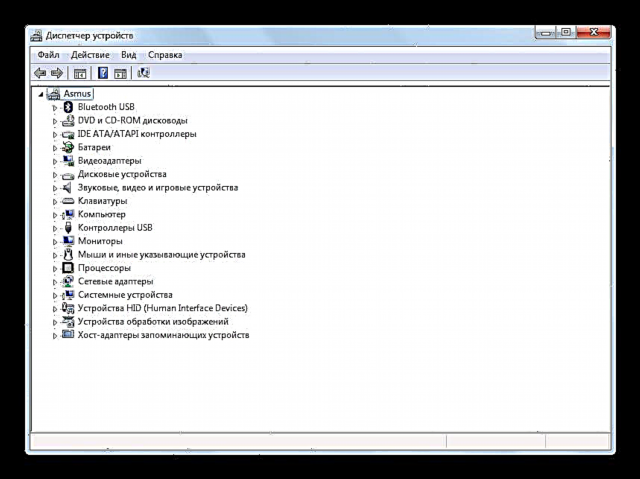
განვიხილოთ მოწყობილობის მენეჯერის გახსნის რამდენიმე მეთოდი.
მეთოდი 1: ”პანელი”
- გახსნა "პანელი" მენიუში "დაწყება".
- არჩევა კატეგორიაში ”მოწყობილობა და ხმა”.
- ქვეკატეგორიაში "მოწყობილობები და პრინტერები" წასვლა მოწყობილობის მენეჯერი.
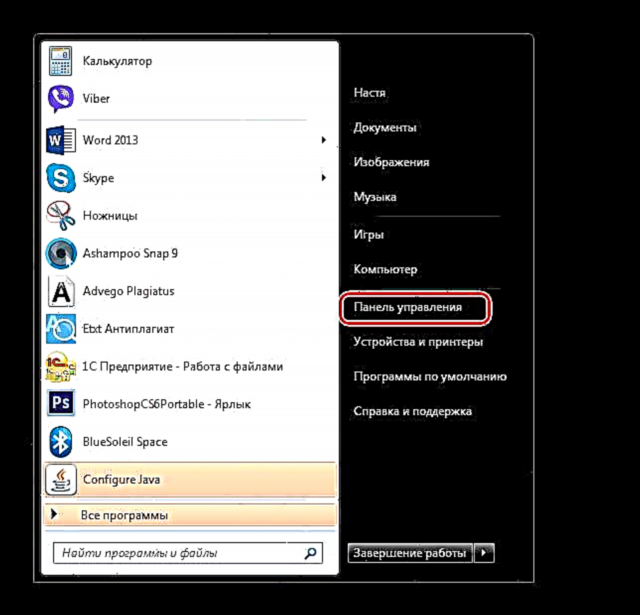
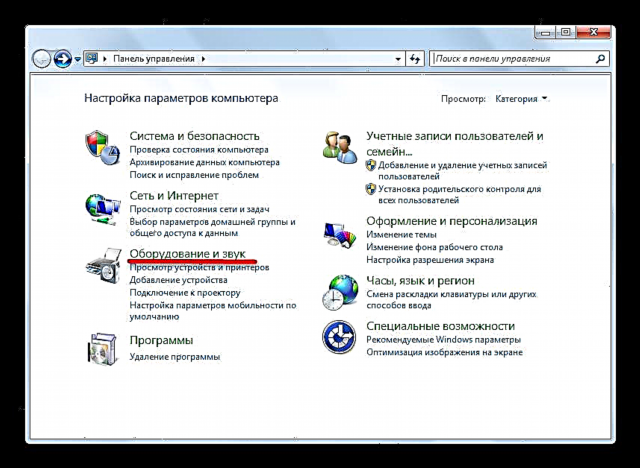
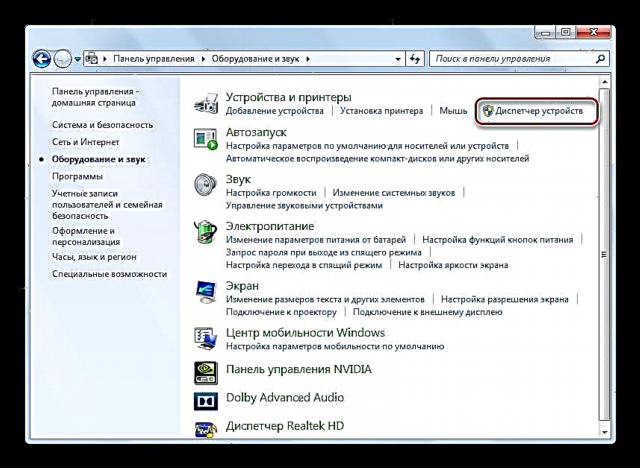
მეთოდი 2: "კომპიუტერის მენეჯმენტი"
- წადი "დაწყება" და დააჭირეთ მარჯვენა ღილაკს "კომპიუტერი". კონტექსტური მენიუში გადადით "მენეჯმენტი".
- ფანჯარაში, გადახურეთ ჩანართზე მოწყობილობის მენეჯერი.
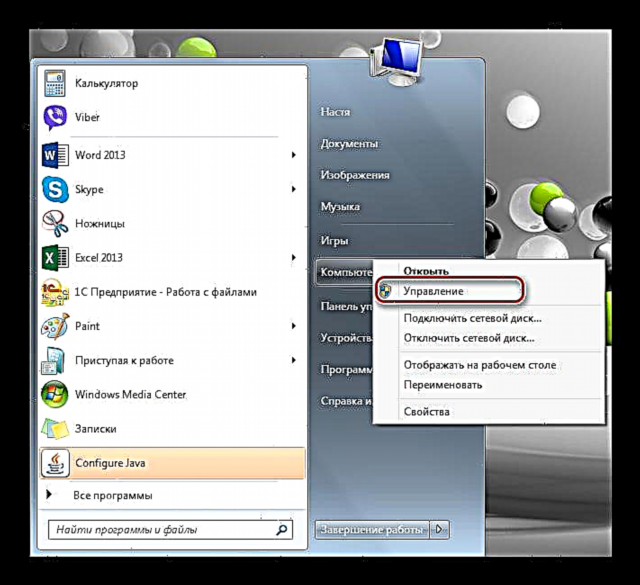
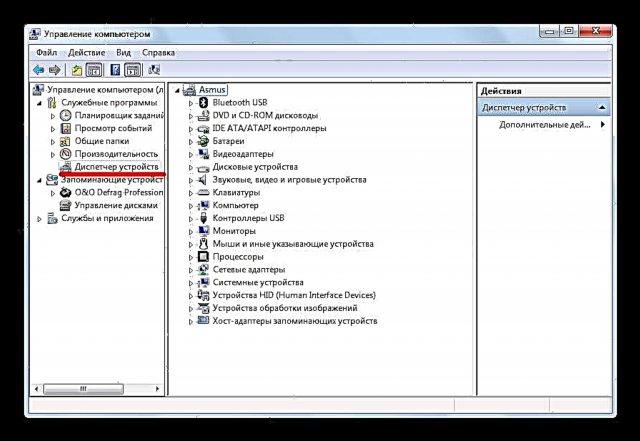
მეთოდი 3: ძებნა
"მოწყობილობის მენეჯერი" შეგიძლიათ ნახოთ ინტეგრირებული "ძებნა". შედი დისპეტჩერი საძიებო ზოლში.
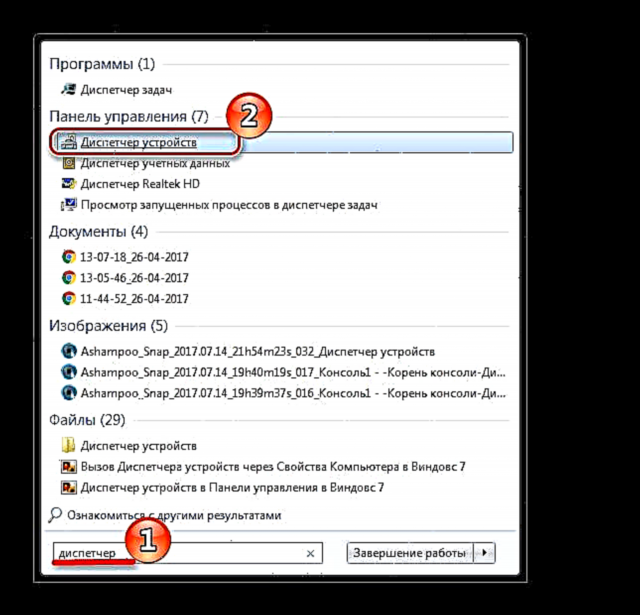
მეთოდი 4: აწარმოებს
დააჭირეთ მალსახმობი "Win + R"და შემდეგ დაწერეdevmgmt.msc

მეთოდი 5: MMC Console
- იმისათვის, რომ დაურეკოთ MMC კონსოლს, ჩხრეკისას აკრიფეთ "Mmc" და აწარმოებს პროგრამა.
- შემდეგ აირჩიეთ დაამატეთ ან ამოიღეთ ვადამდელი მენიუში ფაილი.
- ჩანართზე გადასვლა მოწყობილობის მენეჯერი დააჭირეთ ღილაკს დამატება.
- იმის გამო, რომ გსურთ დაამატოთ Snap-ins თქვენი კომპიუტერისთვის, შეარჩიეთ ადგილობრივი კომპიუტერი და დააჭირეთ ღილაკს შესრულებულია.
- კონსოლის ძირში არის ახალი ვაჟი. დააჭირეთ კარგი.
- ახლა თქვენ უნდა შეინახოთ კონსოლი ისე, რომ აღარ გჭირდებათ მისი ხელახლა შექმნა. ამისათვის, მენიუში ფაილი დააჭირეთ შენახვა როგორც.
- დააყენეთ სასურველი სახელი და დააჭირეთ "შენახვა".
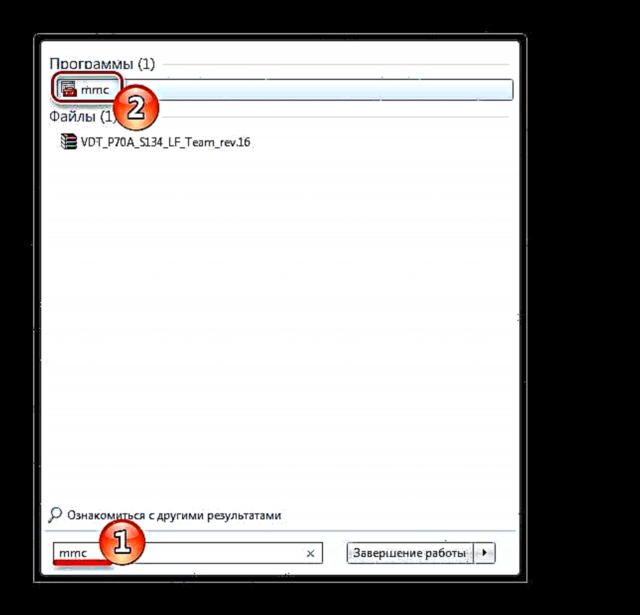
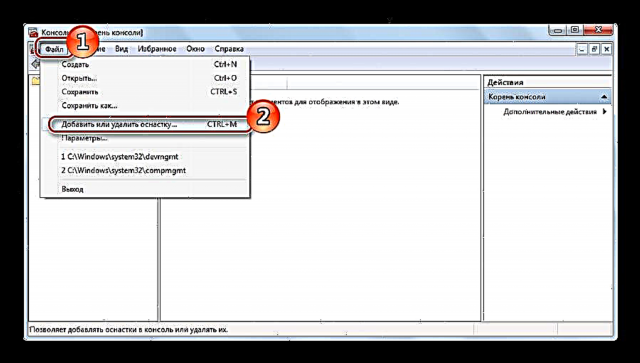
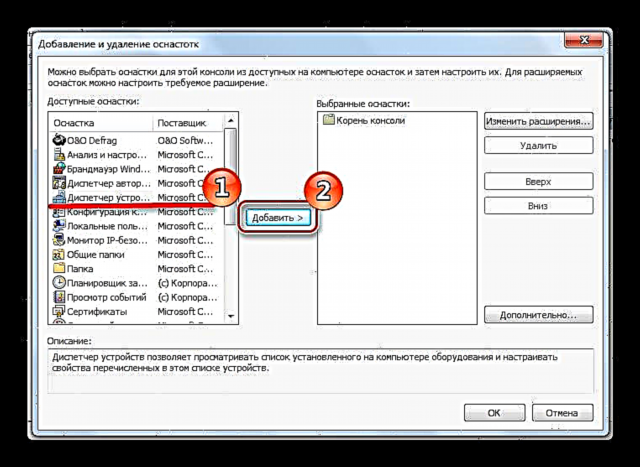
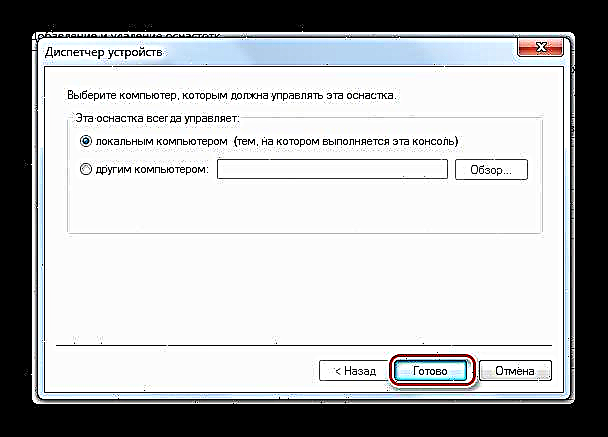
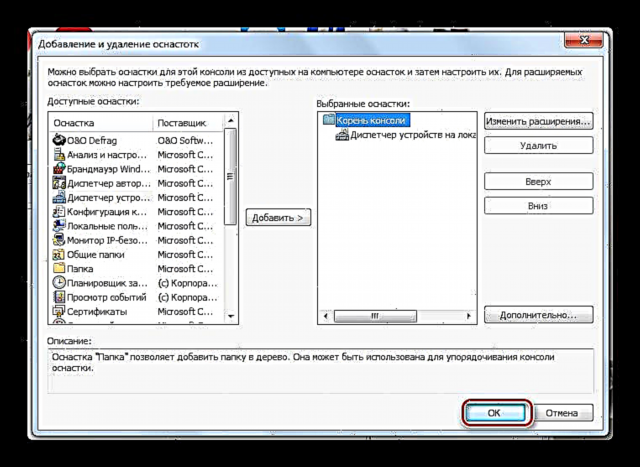
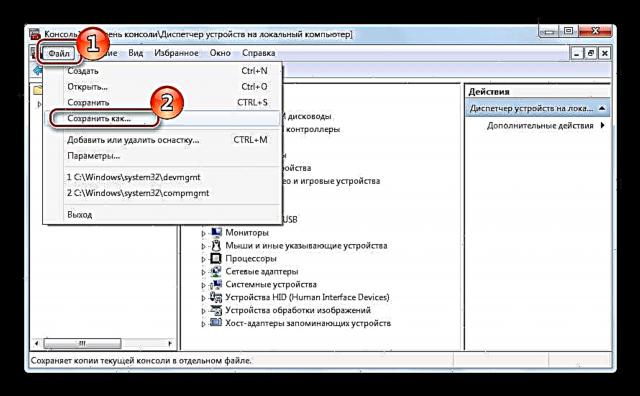
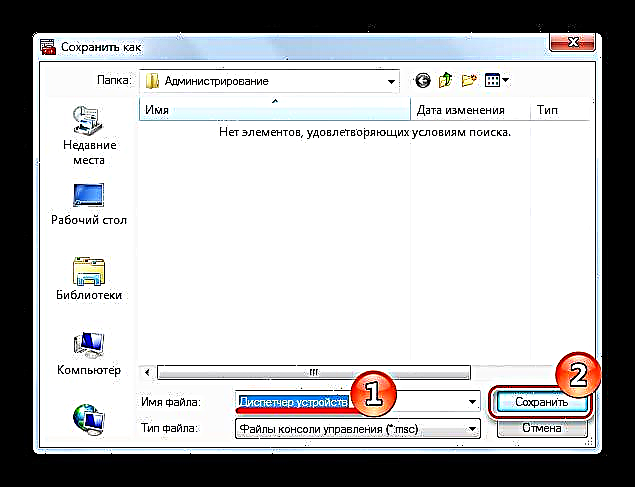
შემდეგ ჯერზე შეგიძლიათ გახსნათ თქვენი შენახული კონსოლი და გააგრძელოთ იგი
მეთოდი 6: ცხელი ღილაკები
ალბათ ყველაზე მარტივი მეთოდი. დააჭირეთ "Win + Pause Break"და ფანჯარაში, რომელიც გამოჩნდება, გადადით ჩანართზე მოწყობილობის მენეჯერი.
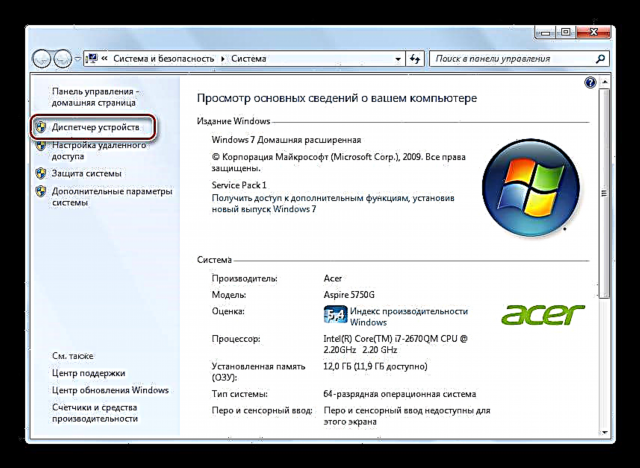
ამ სტატიაში ჩვენ განვიხილეთ მოწყობილობის მენეჯერის დასაწყებად 6 ვარიანტი. თქვენ არ გჭირდებათ ყველა მათგანის გამოყენება. შეიტყვეთ ის, რაც თქვენთვის ყველაზე მოსახერხებელია.











